Recensione HP Omen Transcend 14: quasi perfetto!

Cerchi un nuovo laptop da gioco portatile? Dai un
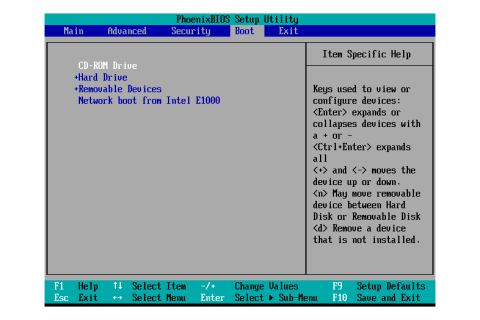
Quando il computer non riesce a individuare il disco o l'immagine di avvio, viene visualizzato il messaggio "Nessuna immagine di avvio trovata, il notebook verrà spento". Ciò può verificarsi se i file del sistema operativo sono danneggiati o se è stata attivata l'opzione di avvio errata. Inoltre, se hai appena aggiornato o sostituito l'unità del sistema operativo, potresti riscontrare problemi di connettività che sono la radice di questo errore. Parliamo di alcune soluzioni per risolvere questo problema.
Leggi anche: Come creare un'unità USB avviabile per Windows 11

I parametri che controllano la modalità di avvio o avvio del computer sono noti come opzioni di avvio. Le opzioni di avvio comprendono un'ampia gamma di impostazioni, tra cui la modalità UEFI o BIOS, avvio sicuro , avvio rapido e supporto legacy. È necessario inserire le impostazioni del BIOS della scheda madre per modificare le scelte di avvio. Per fare ciò, esegui queste azioni:
Passaggio 1: spegni completamente il sistema.
Passaggio 2: quindi riaccenderlo. Inizia a premere il tasto F2 o Canc per accedere alle impostazioni del BIOS della scheda madre non appena vedi il logo del produttore.
Passaggio 3: successivamente vai alle impostazioni delle opzioni di avvio.
Passaggio 4: è reperibile nella sezione Opzioni di avvio avanzate .
Passaggio 5: qui, seleziona Legacy come modalità di avvio. Prova a passare a UEFI se hai già abilitato una modalità legacy.
Passaggio 6: al termine, salvare le impostazioni del BIOS, quindi uscire.
Passaggio 7: Successivamente, prova a riavviare Windows per vedere se l'errore è stato corretto.
Leggi anche: Come risolvere l'errore Nessun dispositivo avviabile trovato?

Il sistema potrebbe non essere in grado di riconoscere l'immagine avviabile perché l'unità del sistema operativo non è collegata correttamente. Dovresti assolutamente verificare se l'unità del sistema operativo è collegata correttamente se di recente hai apportato modifiche hardware al tuo computer. Un'altra opzione è tentare di reinserire l'unità del sistema operativo. Per fare ciò è sufficiente rimuovere l'unità dall'involucro che contiene il sistema operativo prima di ricollegarla. Al termine, accendi il laptop per verificare se l'errore si verifica ancora.
Leggi anche: 10 migliori strumenti USB avviabili per Windows nel 2023

L'opzione di avvio può essere riportata ai valori predefiniti ripristinando le impostazioni del BIOS . Puoi facilmente ripristinare le impostazioni del BIOS per ripristinare le opzioni di avvio predefinite se hai scelto accidentalmente l'opzione di avvio sbagliata. Ripristinare le impostazioni del BIOS seguendo i passaggi.
Passaggio 1: assicurarsi che il sistema sia completamente spento prima di tentare di ripristinare le impostazioni del BIOS.
Passaggio 2: per avviare il computer, premere il pulsante di accensione.
Passaggio 3: per accedere alle impostazioni del BIOS quando viene visualizzato il logo del produttore, premere ripetutamente il tasto F2 o Canc.
Passaggio 4: individuare l'opzione "Carica configurazione predefinita" e premere il tasto indicato accanto ad essa.
Passaggio 5: al termine, uscire dalle impostazioni del BIOS, quindi provare ad avviare il sistema operativo.
Leggi anche: Come installare pfSense utilizzando un USB avviabile

Anche un problema con i file del sistema operativo contribuisce a questo problema impedendo al sistema di riconoscere l'immagine avviabile. In tal caso è necessario reinstallare il sistema operativo. Se stai scaricando il file ISO , fai attenzione a scegliere l'opzione di avvio appropriata quando crei un'immagine di avvio.
Leggi anche: Come risolvere il codice di arresto di Windows 0xC000021?

Se il problema persiste anche dopo aver installato nuovamente il sistema operativo, è probabile che l'unità del sistema operativo abbia un guasto hardware, motivo per cui il sistema non è in grado di riconoscere l'unità. Se hai accesso a un altro computer in questa situazione, puoi testare l'unità.
Leggi anche: Come risolvere "Windows non può installare i file richiesti: codice errore 0x8007025d"?
 Suggerimento aggiuntivo
Suggerimento aggiuntivoSe ricevi ancora l'errore "nessuna immagine avviabile trovata, il notebook verrà spento" e devi sostituire il disco rigido, puoi provare a ripristinare i dati dal vecchio disco rigido utilizzando Advanced Disk Recovery . Questo software aiuta gli utenti a recuperare dati cancellati accidentalmente , dati da dischi rigidi danneggiati e persino file e cartelle da unità formattate. Supporta unità esterne, dischi flash USB e schede di memoria. È possibile scaricare e installare questo software per scansionare il disco rigido difettoso collegandolo a un altro PC tramite un connettore del disco rigido adatto. Questo ti aiuterà a recuperare file e cartelle sul PC secondario.
Tutte le potenziali soluzioni per questo problema sono state fornite in questo articolo. Puoi portare il tuo sistema in un'officina per far diagnosticare completamente questo problema se nessuna delle tecniche sopra indicate ha funzionato per te.
Fateci sapere nei commenti qui sotto se avete domande o consigli. Saremo lieti di fornirti una soluzione. Pubblichiamo spesso consigli, trucchi e soluzioni a problemi comuni legati alla tecnologia. Puoi trovarci anche su Facebook , Twitter , YouTube , Instagram , Flipboard e Pinterest .
Cerchi un nuovo laptop da gioco portatile? Dai un
Scopri i limiti delle videochiamate su WhatsApp, Skype, Facebook Messenger, Zoom e altre app. Scegli l
Se il tuo Chromebook non riconosce i tuoi dispositivi USB, segui questi passaggi per risolvere il problema. Controlla il formato, l
Scopri come cambiare la lingua su Spotify per Android e desktop in modo semplice e veloce.
Gestisci i post suggeriti su Facebook per una migliore esperienza. Scopri come nascondere o posticipare i post "Consigliati per te".
Scopri come rendere trasparente lo sfondo in Paint e Paint 3D con i nostri metodi semplici e pratici. Ottimizza le tue immagini con facilità.
Se hai molti duplicati in Google Foto, scopri i modi più efficaci per eliminarli e ottimizzare il tuo spazio.
Continua a leggere per sapere come svegliare qualcuno al telefono su Android e iOS, indipendentemente dalla modalità in cui è attivo il dispositivo.
Scopri come risolvere il problema dello schermo nero di Amazon Fire TV Stick seguendo i passaggi di risoluzione dei problemi nella guida.
Scopri cosa fare se il tuo Galaxy S22 non si accende. Trova soluzioni efficaci e consigli utili per risolvere il problema.







